大白菜装机教程win10
在当今数字化时代,Windows 10操作系统因其稳定性和广泛的兼容性而广受欢迎,无论是个人用户还是企业用户,都希望拥有一台运行流畅、配置合理的电脑,本文将详细介绍如何使用大白菜软件进行Win10系统的安装,帮助您轻松完成装机过程。
准备工作
-
下载大白菜工具:您需要从官方网站或其他可信来源下载最新版的大白菜U盘启动盘制作工具,请确保下载的是适用于您的计算机系统的版本(32位或64位)。
-
准备一个空白U盘:至少8GB容量的U盘一个,用于创建可引导的Win10安装介质。
-
获取Win10 ISO镜像文件:前往微软官网或者其他合法渠道获取最新的Windows 10专业版ISO文件,请注意检查该版本是否支持UEFI模式,这对于后续步骤非常重要。
-
备份重要数据:在进行任何形式的系统更改之前,请务必做好所有重要文档和个人资料的备份工作。
使用大白菜制作U盘启动盘
- 打开已下载好的“大白菜超级U盘启动盘制作工具”,插入准备好的U盘。
- 根据提示选择“开始制作”选项,并设置目标设备为刚刚插入的U盘。
- 确认无误后点击“一键制作USB启动盘”,整个过程可能需要几分钟时间,请耐心等待直至完成。
设置BIOS以从U盘启动
- 重启计算机,在出现品牌LOGO画面时按下相应的快捷键进入BIOS设置界面(不同品牌及型号的笔记本/台式机可能有所差异)。
- 找到“Boot”或类似名称的选项卡,将USB设备设置为第一启动项。
- 保存更改并退出BIOS设置,此时电脑会自动重启进入大白菜PE界面。
安装Win10系统
-
加载Win10镜像:当成功进入大白菜PE环境后,打开“我的电脑”,找到之前存放于U盘中的Win10 ISO文件,右键单击该文件,选择“装载”。
-
运行安装程序:双击桌面上出现的“Setup.exe”图标开始正式安装流程,按照屏幕上的指示逐步操作即可,在此过程中,可以选择自定义分区大小或者保留现有分区布局等选项。
-
输入产品密钥:如果事先没有准备好有效的Windows 10激活码,则可以在安装过程中跳过此步骤,之后再通过在线激活方式获取正版授权。
-
完成安装:一切设置妥当之后,点击“现在安装”按钮继续前进,接下来就是等待系统自动解压文件并进行初步配置了。
-
初次登录设置:首次启动新装好的Win10系统时,会要求创建用户账户以及设置密码等信息,根据个人喜好填写相关信息即可。
至此,您已经成功利用大白菜工具完成了Windows 10系统的全新安装!希望这篇指南能够帮助到每一位读者顺利解决装机难题,如果遇到任何问题,请参考官方文档或寻求专业人士的帮助。










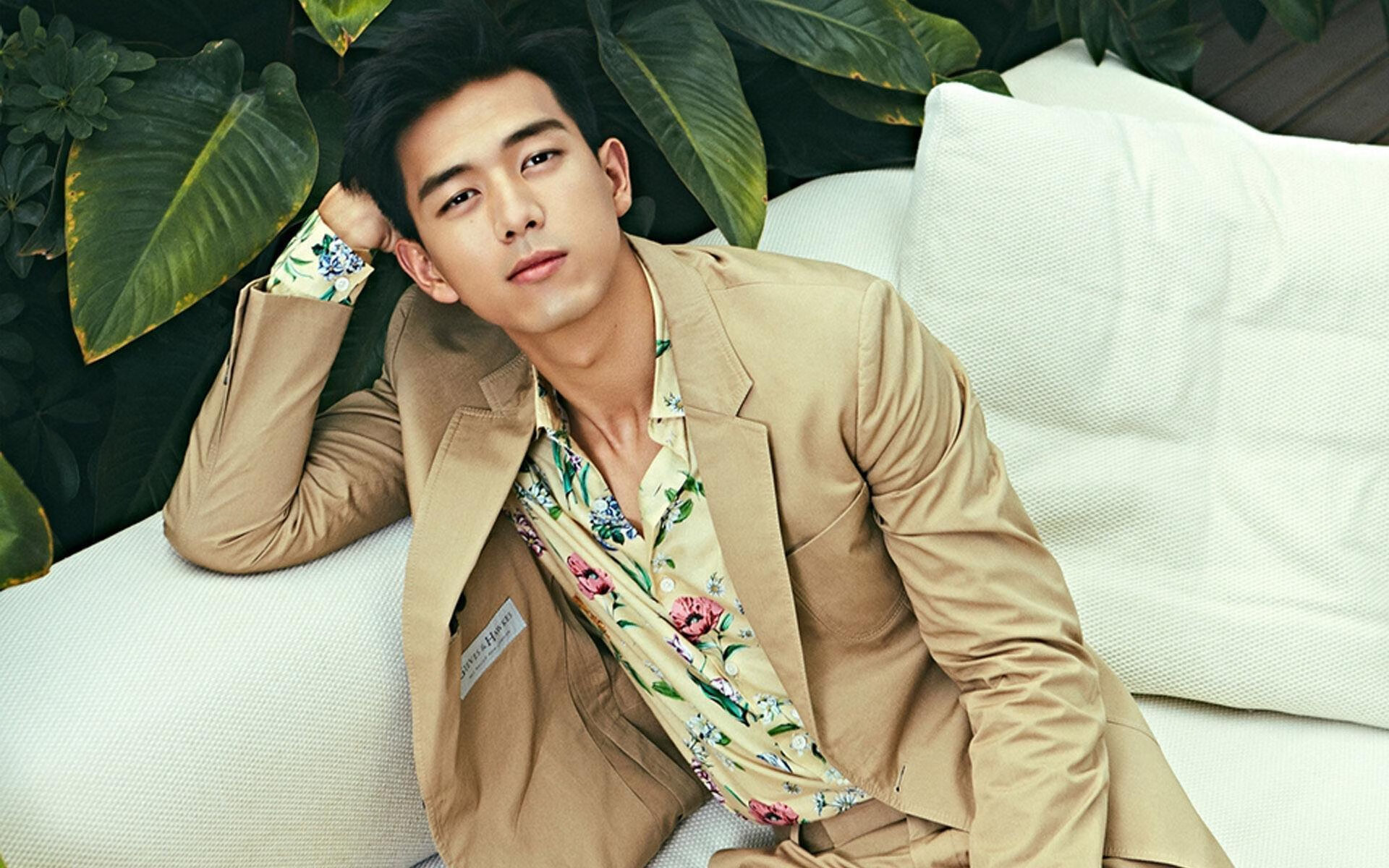



 京公网安备11000000000001号
京公网安备11000000000001号 苏ICP备10230327号-11
苏ICP备10230327号-11